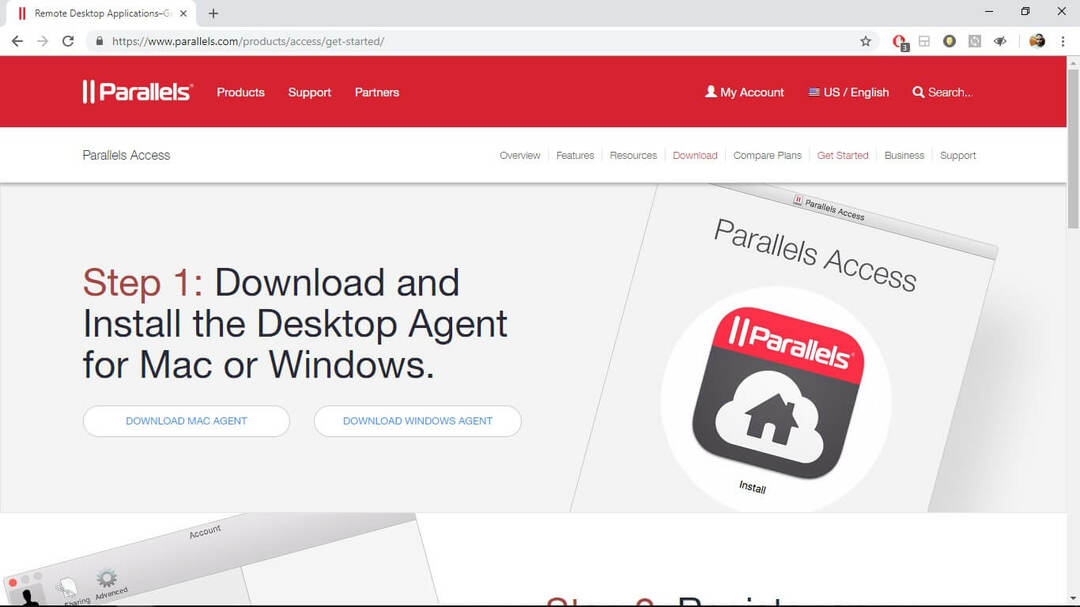استخدم RSAT للإدارة عن بعد لأجهزة كمبيوتر Windows الأخرى
- يجعل RSAT الحياة أسهل لمسؤولي تكنولوجيا المعلومات من خلال مساعدتهم على إدارة أجهزة الكمبيوتر الشخصية الأخرى التي تعمل بنظام Windows عن بُعد.
- يمكنك استخدامه لإضافة وإزالة الأدوار وخدمات الأدوار والميزات على الأجهزة البعيدة ، وتكوين الإعدادات ، وتثبيت التحديثات ، وما إلى ذلك.
- لاستخدام مجموعة الأدوات الخاصة به ، عليك فقط تمكينها من خلال خيار إضافة ميزة اختيارية في Windows.
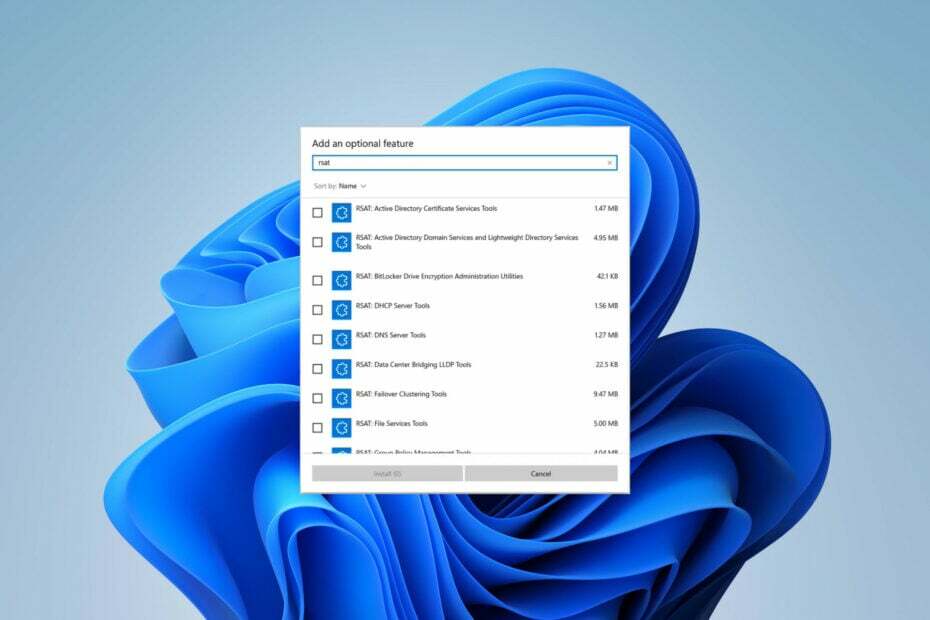
Xالتثبيت عن طريق النقر فوق ملف التنزيل
- قم بتنزيل Fortect وتثبيته على جهاز الكمبيوتر الخاص بك.
- ابدأ عملية مسح الأداة للبحث عن الملفات الفاسدة التي هي مصدر مشكلتك.
- انقر بزر الماوس الأيمن فوق ابدأ الإصلاح لذلك يمكن للأداة بدء الخوارزمية الإصلاحية.
- تم تنزيل Fortect بواسطة 0 القراء هذا الشهر.
يعرف مسؤولو تكنولوجيا المعلومات أهمية RSAT ، أو أدوات إدارة الخادم البعيد ، لأنها خدمة قيّمة يتم توظيفها إدارة الأدوار والميزات في Windows عن بعد الخادم من جهاز العميل. ويجب أن يعرفوا كيفية استخدام RSAT.
ومع ذلك ، بالنسبة إلى أي شخص آخر ، سنبدأ بمقدمة لما يمكن أن تفعله RSAT. بعد ذلك ، سنوجهك خلال العملية الكاملة لتمكين الخدمة واستخدامها بفعالية. مستعد؟ دعونا ندخله مباشرة!
ما هو RSAT؟
أدوات إدارة الخادم البعيد (RSAT) هي مجموعة قوية من أدوات إدارة Windows Server التي تسمح للمسؤولين بإدارة خوادم Windows والتحكم فيها عن بُعد من جهاز كمبيوتر عميل.
بمعنى آخر ، يمكنك استخدامه من أجل الإدارة عن بعد لأجهزة الكمبيوتر الأخرى التي تعمل بنظام Windows.
ضع في اعتبارك أن ميزة RSAT متاحة فقط لإصدارات Pro و Enterprise من نظام التشغيل Windows. لذلك ، إذا كنت تستخدم إصدار Home وترغب في الاستفادة من مجموعة الأدوات ، فستحتاج أولاً إلى ذلك الترقية إلى Windows Pro أو Windows Enterprise.
إليك ما يمكنك فعله باستخدام RSAT:
- إضافة وإزالة الأدوار وخدمات الأدوار والميزات على الأجهزة البعيدة
- تخصيص إعدادات الأمان المختلفة
- إدارة سجلات الأحداث
- قم بتثبيت تحديثات الأمان
كيف يعمل RSAT؟
كما أنشأنا ، RSAT عبارة عن مجموعة من الأدوات التي طورتها Microsoft. يتضمن نوعين من الحزم: واحد للأدوار والآخر للميزات. الأول يستلزم إدارة الوصول إلى الخادم الخاص بك. يتضمن ذلك خدمات مثل خدمات Active Directory ، الأداة الإضافية لسلطة التصديق ، خوادم بروتوكول التكوين الديناميكي للمضيف (DHCP) ، أدوات خادم NIS ، إلخ.
يسمح لك هذا الأخير بالتحكم في الميزات الأخرى على الخادم ، على سبيل المثال ، أدوات إدارة نهج المجموعة ، وأدوات موازنة تحميل الشبكة ، وأدوات إدارة موارد نظام Windows ، وما إلى ذلك.
فيما يلي لمحة سريعة عن ميزاته الأساسية:
- الدليل النشط: يتضمن RSAT أدوات لإدارة وإدارة خدمات AD.
- إدارة نهج المجموعة: يمكن للمسؤولين إنشاء سياسات المجموعة وتعديلها وإدارتها عبر الشبكة بفضل أدوات مثل وحدة التحكم في إدارة نهج المجموعة ومحرر إدارة نهج المجموعة.
- إدارة Hyper-V: وهذا يشمل أداة اتصال الجهاز الظاهري، والذي يسمح بالوصول عن بعد ، بالإضافة إلى أداة Hyper-V manager الإضافية. ال ميزة Hyper-V متاحة أيضًا في نظام التشغيل Windows 11 قائمة بذاتها.
- أفضل الممارسات: يوفر RSAT أوامر cmdlets لـ PowerShell ووحدات لأتمتة المهام الإدارية
كان هذا مجرد نظرة عامة على أدوات RSAT. يمكنك عرض القائمة الكاملة على صفحة Microsoft المخصصة.
كيف أقوم بتشغيل RSAT على Windows 11؟
1. تمكين RSAT
- يضعط شبابيك + أنا مفتاح لفتح إعدادات. انقر فوق تطبيقات من جهة اليسار.
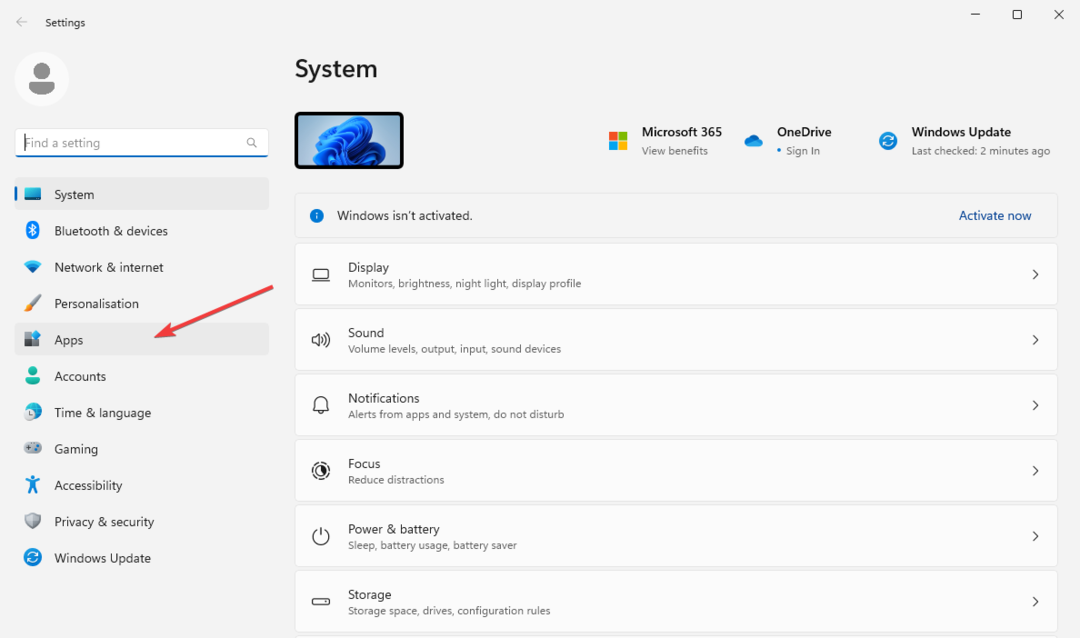
- يختار ميزات اختيارية على اليمين.
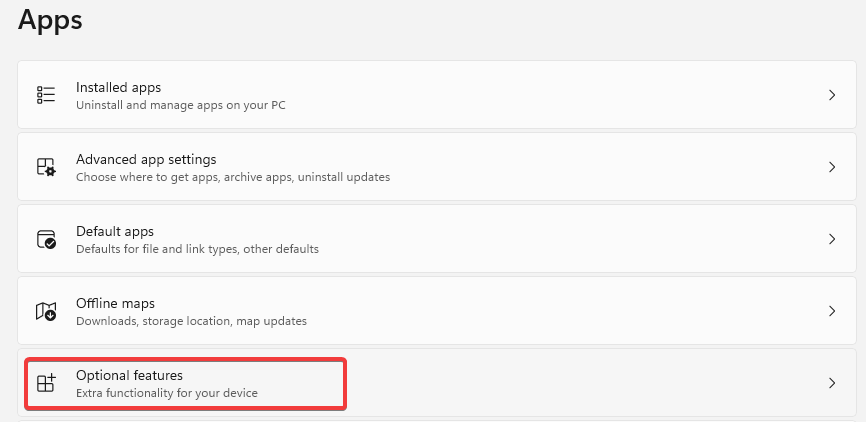
- انقر فوق الزر الأزرق عرض الميزات بجانب أضف ميزة اختيارية خيار.
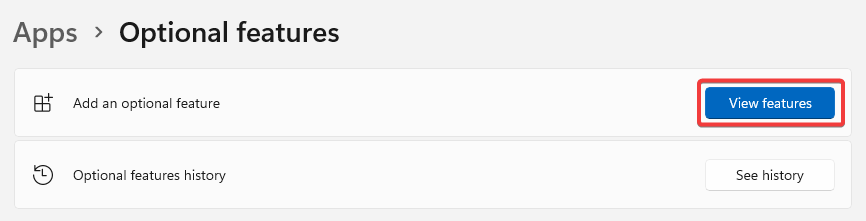
- يكتب رسات في مربع البحث. حدد جميع الأدوات التي تريد تمكينها (يفضل أن تكون جميع الأدوات من القائمة) وانقر ثَبَّتَ المضي قدما.
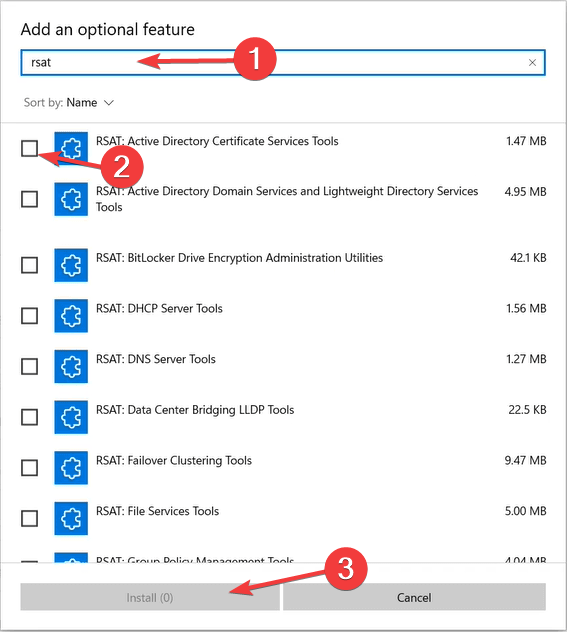
- انتظر حتى تنتهي عملية التثبيت وأعد تشغيل الكمبيوتر.
كما ترون، تثبيت RSAT على نظام التشغيل Windows 11 بسيط - كل ما عليك فعله هو تمكينه كميزة إضافية. هذه هي أسهل طريقة لتمكين الأداة على جهاز الكمبيوتر الخاص بك.
رغم ذلك ، في بعض الأحيان ، RSAT غير متاح كميزة اختيارية. يحدث هذا بشكل عام إذا كان نظام التشغيل لديك قديمًا ، أو إذا كان إصدار Windows لديك غير متوافق مع الأداة الإدارية ، أو إذا كانت الخدمة غير متاحة في منطقتك الجغرافية.
إذا كان هذا هو الحال ، أو إذا واجهت أيًا منها صعوبات في تثبيت RSAT، قد ترغب في البحث عن خيارات أخرى ، على سبيل المثال ، استخدام Windows PowerShell أو تعديل السجل للحصول عليه على جهاز الكمبيوتر الخاص بك.
ضع في اعتبارك أنه لا يمكنك ذلك قم بتنزيل مثبت RSAT على Windows 11 الخاص بك. ال إصدار تنزيل RSAT متاح فقط لأجهزة Windows 10.
2. اتصل بخادم بعيد
- افتح أداة RSAT التي تريد استخدامها عن طريق كتابتها في ملف يبدأ القائمة أو باستخدام ملف يجري الحوار.
- قل أنك تريد البدء مستخدمي Active Directory وأجهزة الكمبيوتر. يضعط شبابيك + ر key واكتب الأمر التالي واضغط يدخل:
dsa.msc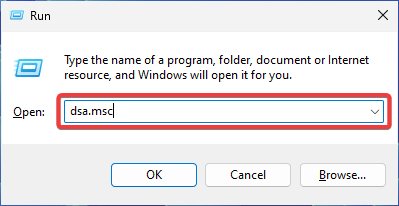
- اذهب إلى ملف واختر يتصل. أدخل اسم الخادم.
- اختر طريقة المصادقة المناسبة وقدم بيانات الاعتماد الخاصة بك للاتصال. انقر نعم.
الآن بعد أن قمت بتثبيت RSAT وتم تمكين أدواته الضرورية ، يلزمك تنفيذ شيء أخير قبل أن تتمكن من تشغيله على جهاز الكمبيوتر الخاص بك. الخطوة الثانية هي إنشاء اتصال بخادم بعيد.
لا تنس قطع الاتصال بالخادم البعيد بعد الانتهاء من مهام الإدارة.
- تم: قاعدة بيانات LSA تحتوي على عدم تناسق داخلي
- كيفية إظهار سرعة الإنترنت على شريط المهام [خطوات سهلة]
- كيفية إلغاء تثبيت Windows Media Player تمامًا
إنشاء وإدارة حسابات المستخدمين أو المجموعات أو الوحدات التنظيمية أو الكائنات. يمكنك أيضًا إعادة تعيين كلمات المرور وإدارة سياسات المجموعة ومراقبة الدلائل وما إلى ذلك. أدوات الدليل النشط اجعل الحياة أسهل من خلال دمج كل هذه الأدوات في واجهة واحدة مع زيادة الأمان في وقت واحد.
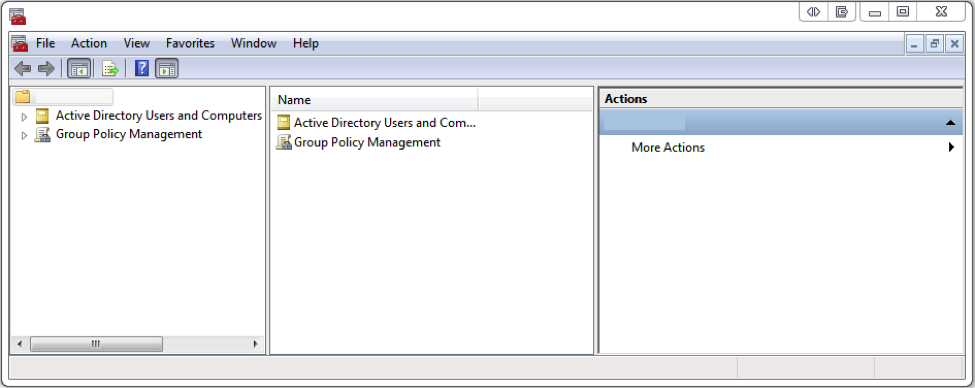
امتيازات وحقوق المسؤول ، وتكوين المستخدم ، والتحكم في الكمبيوتر الشخصي ، وموارد المجال مركزية في مستودع واحد. إذا كنت قد قمت بالفعل بتمكين RSAT ، وفقًا للبرنامج التعليمي أعلاه ، فيجب أن يكون لديك أيضًا أداة AD نشطة على جهاز الكمبيوتر الخاص بك.
نصيحة الخبراء:
برعاية
يصعب معالجة بعض مشكلات الكمبيوتر ، خاصةً عندما يتعلق الأمر بملفات النظام المفقودة أو التالفة ومستودعات Windows.
تأكد من استخدام أداة مخصصة ، مثل فورتكت، والتي ستقوم بمسح واستبدال الملفات المعطلة بإصداراتها الحديثة من مستودعها.
يمكنك التحقق من ذلك عن طريق فتح قائمة "ابدأ" والبحث عن مجلد "الأدوات الإدارية" (سيحتوي هذا على معلومات مستخدمي Active Directory وأجهزة الكمبيوتر).
هذه واحدة من أهم الميزات وأكثرها استخدامًا ، لذا إذا كان لديك ملف أداة Active Directory Users and Computers مفقودة، يجب أن تتعلم كيفية إصلاحه بسرعة.
3.2 بروتوكول التكوين الديناميكي للمضيف
بروتوكول التكوين الديناميكي للمضيف (DHCP) هو أداة ذات غرض أساسي هو التعيين التلقائي لعناوين IP الديناميكية لجهازك. يمكنك أيضًا استخدامه لتكوين جوانب أخرى من معلومات الشبكة ، على سبيل المثال ، بيانات خادم DNS ، وأقنعة الشبكة الفرعية ، والملاذ الافتراضية.
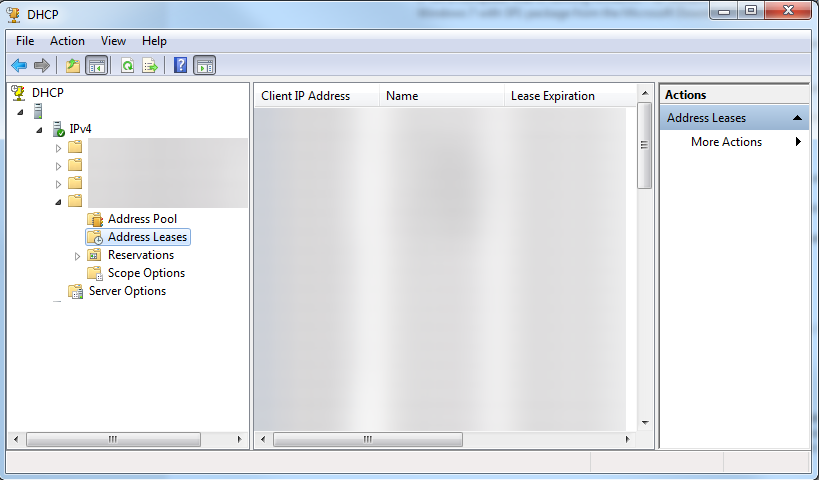
تعد عناوين IP الديناميكية أكثر مرونة وشمولية وأسهل في الإدارة. باستخدام RSAT ، يمكنك إدارة خوادم DHCP وتكوين إعدادات IP واستكشاف مشكلات DHCP وإصلاحها.
يمكن تمكين خدمة RSAT DHCP من خلال طريقة الميزات الاختيارية المذكورة أعلاه. ومع ذلك ، يمكنك أيضًا التعلم كيفية توصيل جهاز الكمبيوتر الخاص بك بخادم DHCP وماذا تفعل إذا واجهت أي صعوبات على طول الطريق.
3.3 نظام اسم المجال
يعد خادم نظام أسماء النطاقات (DNS) أمرًا بالغ الأهمية للوصول إلى الإنترنت ، حيث يتم استخدامه للتواصل مع الخوادم الأصلية والوصول إلى معلومات موقع الويب. تساعدك RSAT على إدارة خوادم وموارد DNS. يمكنك حذف السجلات وتهيئة الشروط وحل المشكلات ذات الصلة.
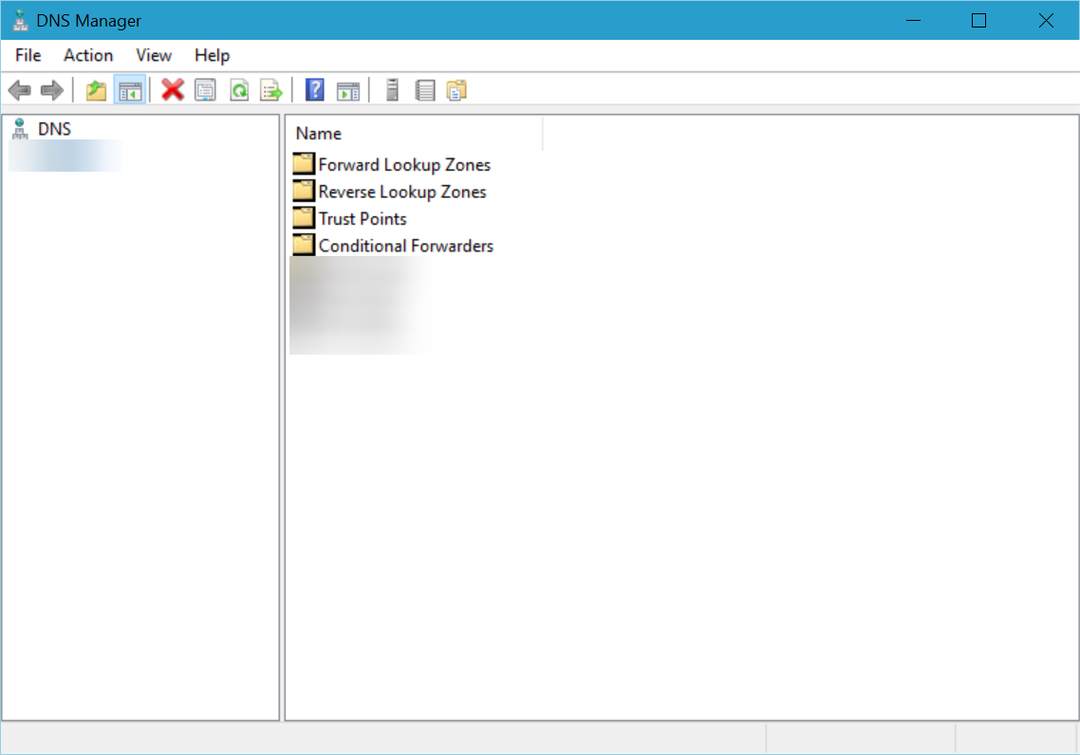
يمكن تمكين ميزة RSAT من خلال طريقة الميزات الاختيارية. ومع ذلك ، هناك العديد من المشكلات التي قد تواجهها عند محاولة استخدامها لخدمة نفسها. على سبيل المثال ، قد تجد أن ملف خادم نظام أسماء النطاقات غير متاح على Windows 11 ، أو قد لا يستجيب خادم DNS على الإطلاق.
سيمنعك هذا من الوصول إلى الويب ويعيق أي محاولات إدارية لإدارة الخوادم والموارد. ضع في اعتبارك أن القدرة على تشخيص وإصلاح مشكلات DNS الأكثر شيوعًا ذات أهمية قصوى لجهود مسؤول تكنولوجيا المعلومات لديك.
3.4. هايبر- V
Hyper-V هو منتج افتراضي يعمل بنظام Windows. باستخدامه ، يمكنك تشغيل إصدار برنامج من جهاز كمبيوتر (جهاز افتراضي). تعمل الأجهزة الافتراضية مثل أجهزة الكمبيوتر العادية ، حيث تقوم بتشغيل نظام تشغيل واستخدام برامج محددة.
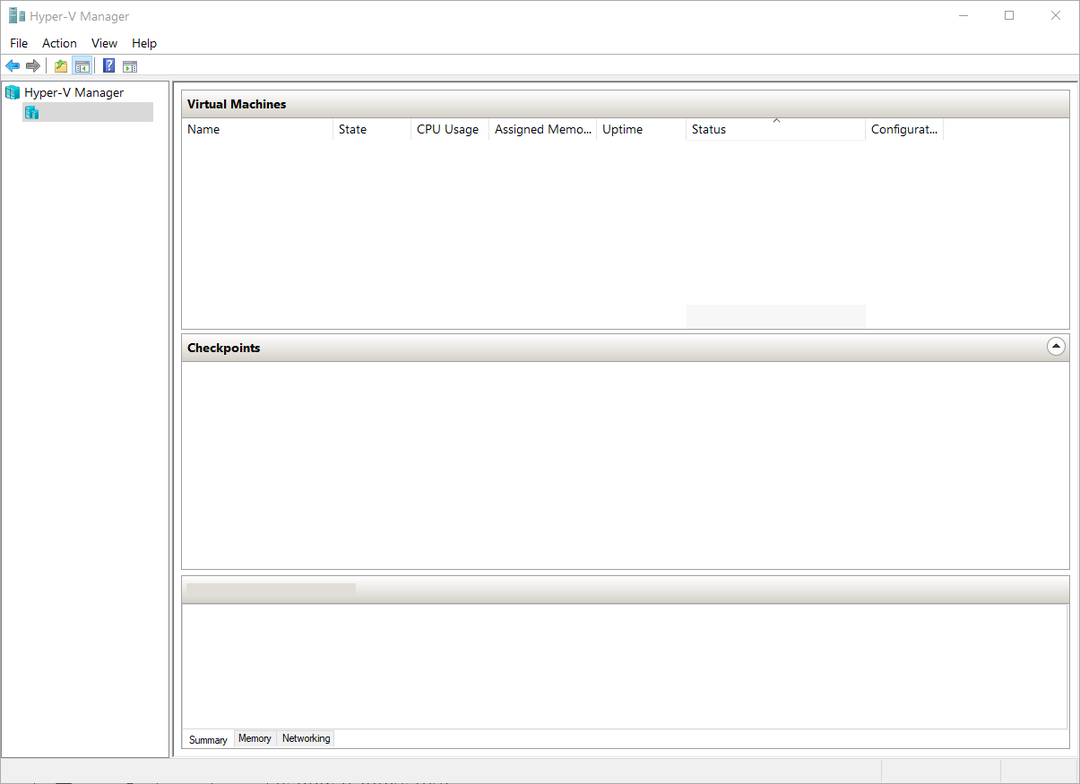
ومع ذلك ، فإنهم يفعلون ذلك في مساحة معزولة ، مما يعني أن جهاز الكمبيوتر الخاص بك محمي من أي مشكلات برمجية قد تواجهها أثناء وجودك على الجهاز الظاهري.
بفضل RSAT ، يمكنك ذلك بسهولة إدارة الأجهزة الافتراضيةومراقبة أدائها والتحكم في تخزينها وشبكتها وقدراتها.
3.5 سطح المكتب البعيد
تتيح لك خدمة Remote Desktop إدارة جلسات المستخدم ومراقبة الأداء واستكشاف مشكلات الشبكة وإصلاحها وتكوين الجلسات وما إلى ذلك. بمعنى آخر ، يمكنك التحكم في كمبيوتر أو جهاز آخر من مكان بعيد.
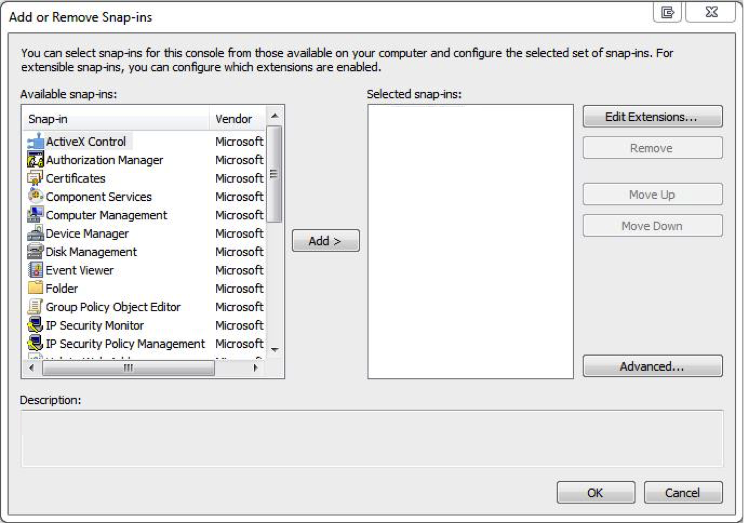
تعلم كل الطرق المختلفة ل تمكين واستخدام خدمة سطح المكتب البعيد على جهاز كمبيوتر يعمل بنظام Windows 11. بمجرد السماح له على جهاز الكمبيوتر الخاص بك ، يمكنك استخدام ميزة RSAT من خلال تمكينها من خلال طريقة الميزات الاختيارية.
بمجرد تمكين RSAT والاتصال بخادم ، يمكنك البدء في استخدام مجموعة الأدوات المتاحة الآن. كانت هذه مجرد أمثلة لبعض الميزات الأكثر شيوعًا وما يمكنك فعله بها.
إذن ، هذه هي كيفية استخدام RSAT على جهاز الكمبيوتر الشخصي الذي يعمل بنظام Windows. نأمل أن تكون هذه المعلومات مفيدة لجهود مسؤول تكنولوجيا المعلومات لديك.
قبل أن تذهب ، قد ترغب في معرفة ما يجب القيام به إذا كثيرا ما يتعطل RSAT أو كل الإضافات طرق لتمكين RSAT على Windows.
هل لديك أي أسئلة أو اقتراحات ، أو تحتاج إلى مزيد من المساعدة ، أو تريد مشاركة ما ثبت أنه أكثر فائدة لك؟ تواصل معنا في قسم التعليقات أدناه وسنعاود الاتصال بك.
هل ما زلت تواجه مشكلات؟
برعاية
إذا لم تحل الاقتراحات المذكورة أعلاه مشكلتك ، فقد يواجه جهاز الكمبيوتر الخاص بك مشكلات أكثر خطورة في نظام التشغيل Windows. نقترح اختيار حل الكل في واحد مثل فورتكت لإصلاح المشاكل بكفاءة. بعد التثبيت ، فقط انقر فوق ملف عرض وإصلاح زر ثم اضغط ابدأ الإصلاح.